この記事では、会計ソフト:MFクラウドの使用レビューを記載します。
この記事で使い勝手とか操作感とかを見ていただいて、会計ソフト決定時の参考にしていただければ幸いです。
MFクラウドの基本操作
まずは会計業務の基本操作から解説します (๑╹ω╹๑ )
仕訳の入力
基本的に、会計業務は仕訳の入力だけでやれば完了します。財務諸表の作成はソフトが自動的にやってくれます。
MFクラウドでの入力画面はこんな感じです。
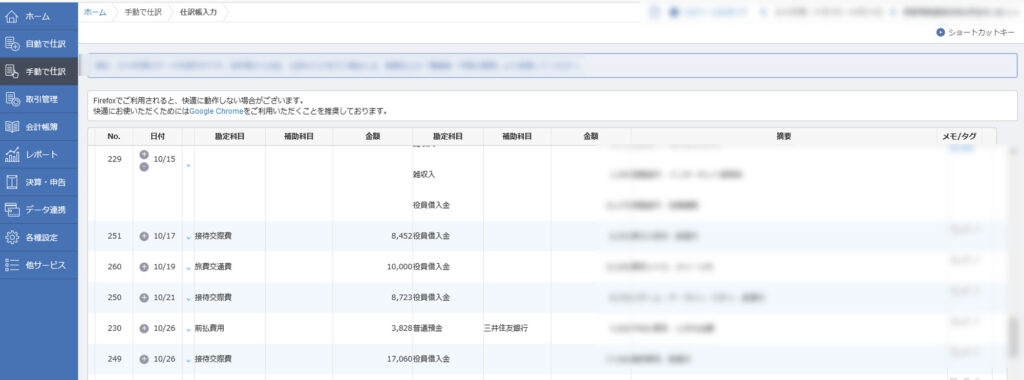
※えもんだ社の実際のデータを利用しているので、ところどころマスキングしています。
日付、貸方借方の勘定科目、(ある場合のみ)補助科目、金額、適用などを入力します。
かなり簡単に使うことができます。
強いていうなら、間違えて入力した場合に削除するには「BackSpace」キーを押す必要があるところが難点です。
どちらかというと「Delete」キーを使うことの多いわたくしはちょっとだけ苦手意識がありました。
勘定科目がわからない場合は、ネット検索で大体わかります。
ただ、最初に会社を設立した場合の勘定科目の設定はちょっと気を使います。
会計のルール上、勘定科目は1度決めたら原則変更してはいけません。
※「継続性の原則」という指針だそうです。
ちなみに、第1回目の決算(税務署などへの決算書の提出)までは、変更は可能です。
なので、初年度の決算書提出まではなるべくこまめに仕訳入力し、事業にあった勘定科目を考えておくのが良いかと思います。
バランスシートの確認
経営者や個人事業主にとって、最重要項目とも言えるバランスシート(B/S、貸借対照表)の確認も、ボタン一つでできます ٩( 'ω' )و
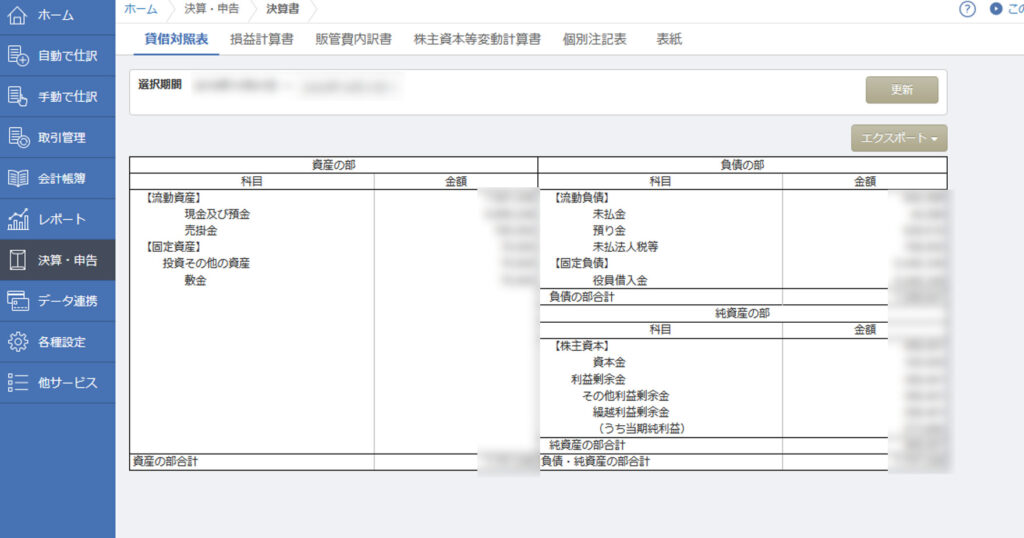
これで、自分の会社の内部留保や借入金や、資産の状況などが一目瞭然となります。
損益計算書の確認
損益計算書(P/L)もボタン一つで表示できます。
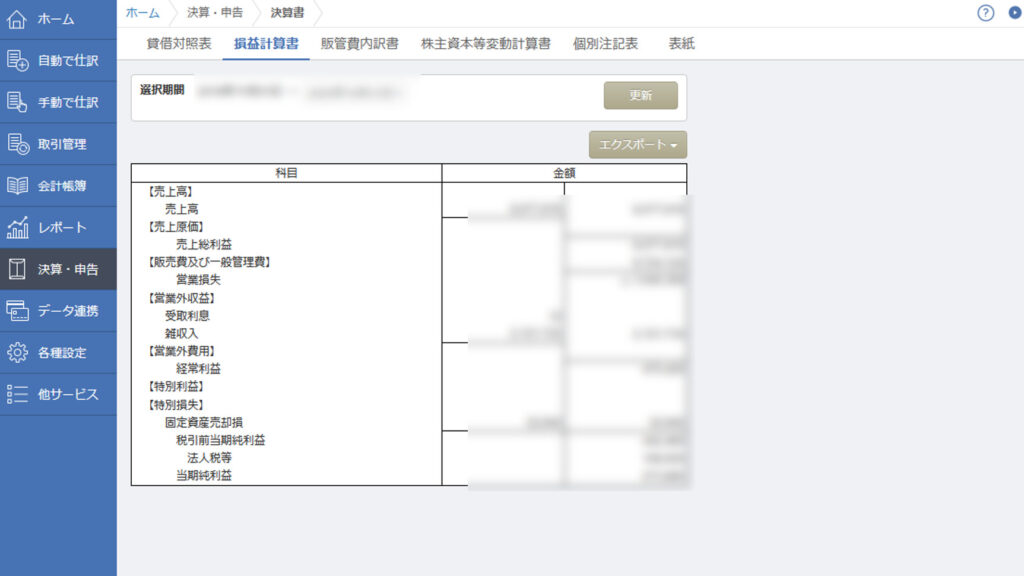
これを見れば、自社が何にお金を使っているのかをすぐに理解できます。
見たくないこともあるでしょうが、現実を直視しましょうw
固定資産台帳の入力
えもんだ社長は過去一度だけ使ったことがあります。
30万円を超える買い物はなかなかないので、登場の機会は一度きりでした。
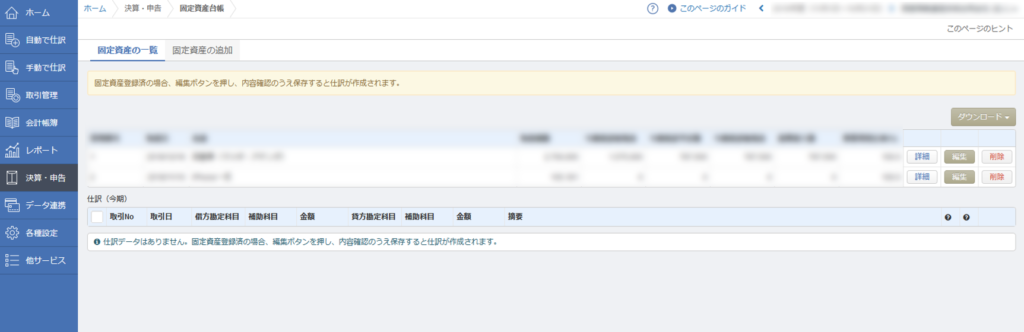
固定資産の減価償却には、定額法と定率法があるらしいです。
えもんだ社長は計算方法はよく知りませんが、購入日などの必要なデータを入力すれば自動で正確に処理してくれます。
減価償却は、「決算整理仕訳」といって、会計年度の最後の日(3月31日など)に計上するのですが、この画面に登録すれば、勝手に決算整理仕訳まで作ってくれます。
結局1度きりの利用でしたが便利でした。30万円以上の資産を扱うことが多い方は、もっと恩恵を受けられると思います。
請求書作成
請求書の作成も標準サービスでついてきます。
大体こんな画面です。
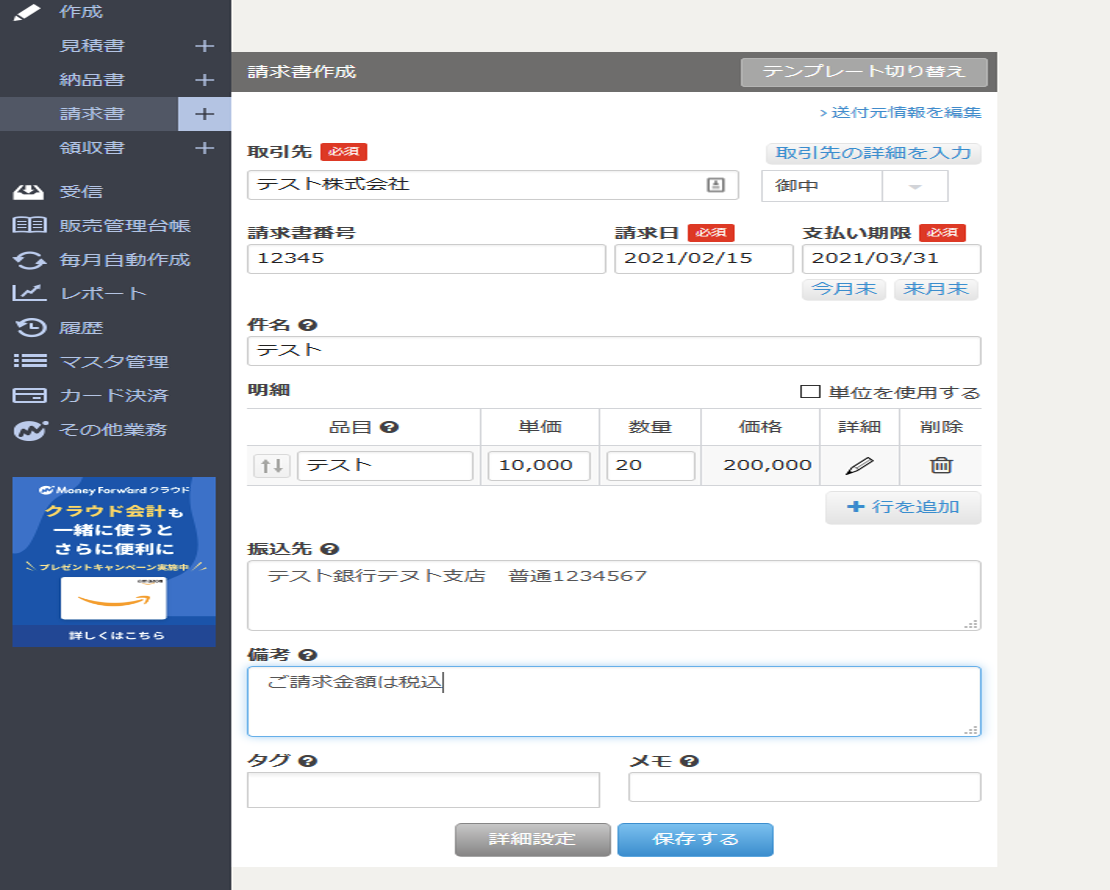
画面の左側でこのように入力すると、以下の右側の画面に自動反映されます。
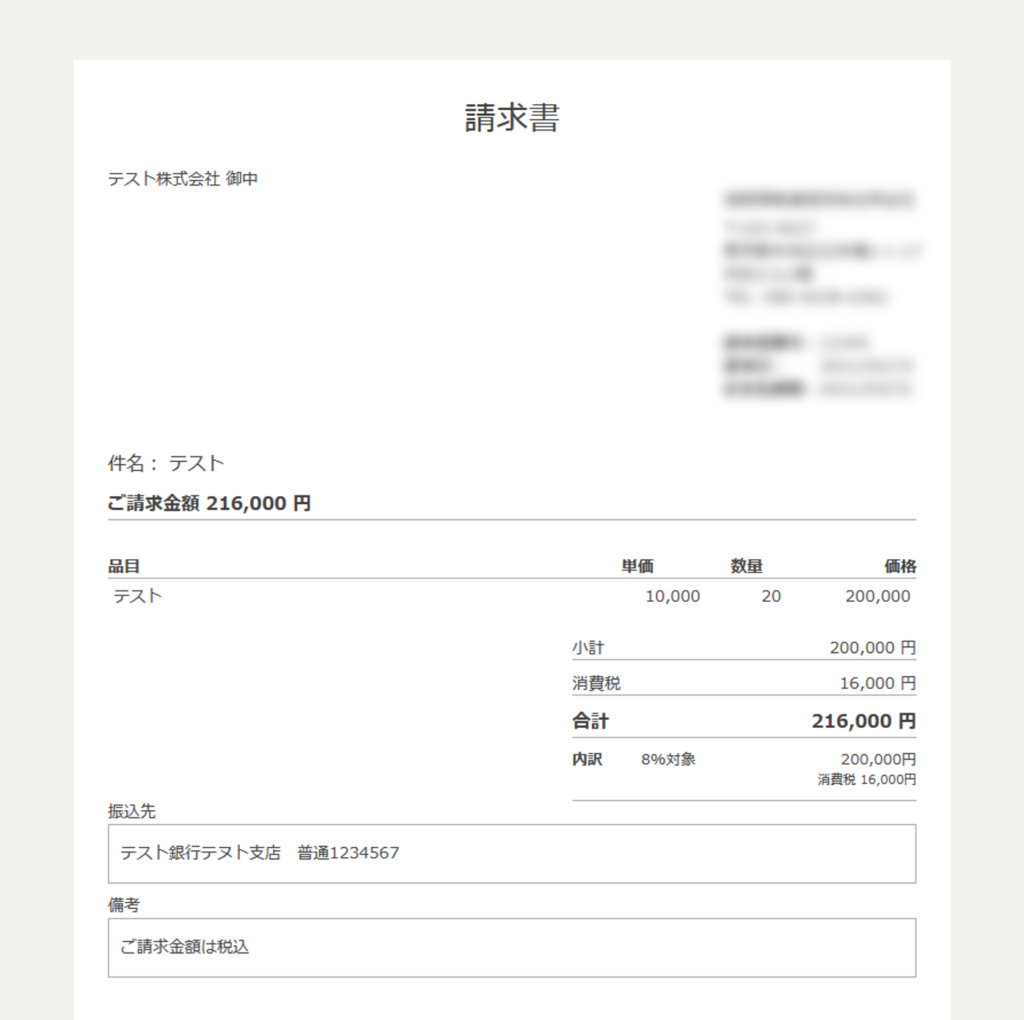
請求書をワードなどで作成するのは結構大変なので、あると便利です。
これも仕訳帳との連動があり、請求書を作ったら勝手に仕訳に反映されます (๑╹ω╹๑ )

後述する仕訳帳で「実現」というボタンを押したら、仕訳帳に反映され、B/SやP/Lにも反映されます。
(「実現」ボタン押下前はB/SやP/Lの数字には反映されません)
仕訳帳の確認と変更
仕訳帳で仕訳の確認ができます。
ソートとか、フィルタリング、一括変更なども当然のようにできます。
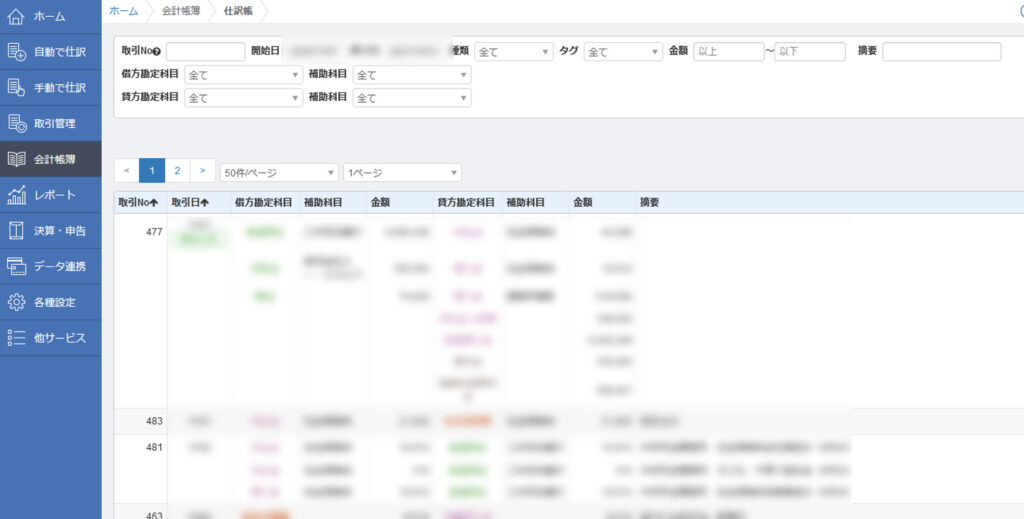
概ねパッと見でわかる操作感で、使いやすかったです。
強いていうなら、上部検索フォームで「借方勘定科目」と「貸方勘定科目」が縦に並んでいるのがちょっとわかりにくいかもしれません。
決算書作成
決算書も自動で出力できます。
仕訳を入力すれば、「貸借対照表」「損益計算書」「販管費内訳書」は既にできています。
よって、「株主資本等変動計算書」と「個別注記表」と「表紙」を作成し一括出力すれば、決算書は完成します。
(これらの記載内容についてはちゃんと調べる必要があります)
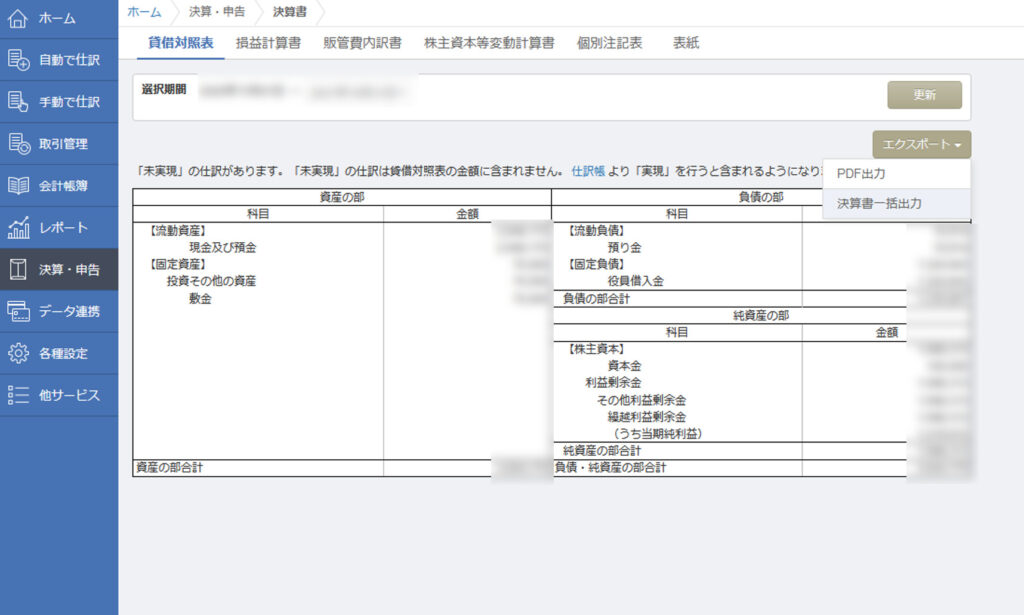
これも直感的に操作が出来たので、あまり苦労はしませんでした。
記載内容を調べるのが大変でした。
評価
良い点悪い点を整理します。
良い点
- 簡単
上記の解説でも伝わったと思いますが、とても簡単です。
2年ほど使ってみた限りでは、面倒なことはほとんどありませんでした。
- 即時反映
データを入力したら即時で反映されます。入力後にバランスシートを見れば、現在の財務状況は一瞬でわかります。
- システムがアップデートされる
これも大事です。消費税など税法が変わった場合でも自動でアップデートされて、ユーザー負担がありません。
買い切りのソフトと違って、再購入やソフト入れ替えの手間がありません。
悪い点
- 毎月料金がかかる
結局のところ、これが一番の難点です。
ただ、最近はどの会計ソフトも月額料金を設定していることが多く、買い切りのソフトはあまりないようですので、他と比べてのデメリットという訳ではありません。
ちなみに、一番安いプランで12ヶ月分を一括払いすると、¥39,336-(¥3,278-/月)です。(※税込)
スモールビジネスとしてはまぁこのくらいの負担なら・・・という金額です。
- 昨年度の参照が大変
数少ない面倒な操作の一つです。
前年の仕訳や決算書を参照する場合には、前年への切り替えを行わないといけません。
そして、前年に切り替えてる最中はシステム全体が前年度を参照しているので、本年度の仕訳入力などができません。
前年の情報を参照するケースはかなり稀なのでめったに困りませんが、PDF出力した別ファイルを参照する、などの工夫が必要です。
- 法人税申告書の作成は別ソフト
MFクラウドの標準サービスで決算書の作成は可能です。
しかし法人税申告書の作成は対応していません。
NTTデータの「法人税の達人」というソフトとの連携は可能なようです。(そこそこ高価です)
ご利用料金表|税務申告ソフト「達人シリーズ」株式会社NTTデータ
また、最近見つけたのですが、「全力法人税」というソフトもあります。これなら結構安いです。
ちなみに、法人税申告書の作成は、えもんだとしては法人設立後の諸業務の中で、最高難易度でした。
税理士の方に頼んだら、申告書作成単発で20万円くらいが相場のようです。
いずれにせよ、法人化していれば法人税の申告は必ず必要ですので、税理士の先生に頼むか、法人税ソフトを別途買うか、書籍などを参照して苦労して法人税申告書を作成するかをしないといけません ( ;∀;)
【参考記事】
総評
結局のところ、法人設立からずっと使っている使い勝手のいいソフトです。
えもんだ社の売上を考えれば、そこまで大きな負担でもないので、悪くない取引だと思って使っています。
この記事がお読みのあなたの会計ソフト選びの役に立てば幸いです。
それでは (*゚▽゚)ノ


